win10系统日期怎么改
更新时间:2024-04-13 12:58:23作者:yang
在使用Win10系统的日常操作中,有时候我们可能需要修改系统的日期和时间,要修改Win10系统的日期和时间非常简单,只需要按照一定的步骤操作即可。通过进入系统设置中的日期和时间选项,我们可以轻松地调整系统的日期和时间,确保系统显示的时间是准确的。在这篇文章中我们将介绍如何修改Win10系统的日期和时间,让您轻松掌握这一技巧。
操作方法:
1.右键点击系统日期
鼠标右键点击屏幕右下角的日期、时间图标,如下图
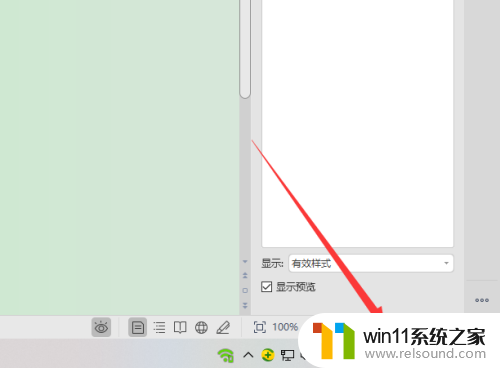
2.点击调整日期/时间
选择列表中的【调整日期/时间】,如下图
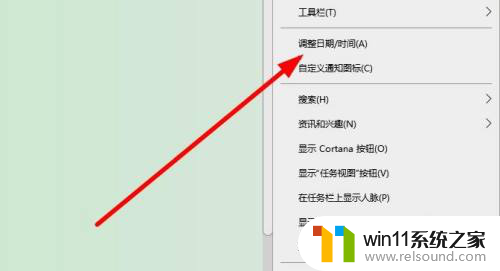
3.点击更改按钮
点击手动设置日期时间下方的更改按钮,如下图
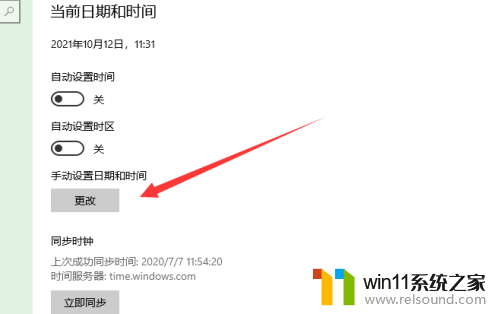
4.选择日期/时间,并点击更改
根据需要调整日期、时间显示的数字,修改完成后,点击右下角的更改按钮即生效。

以上是如何更改Win10系统日期的全部内容,如果需要的话,您可以按照以上步骤进行操作,希望这对您有所帮助。















